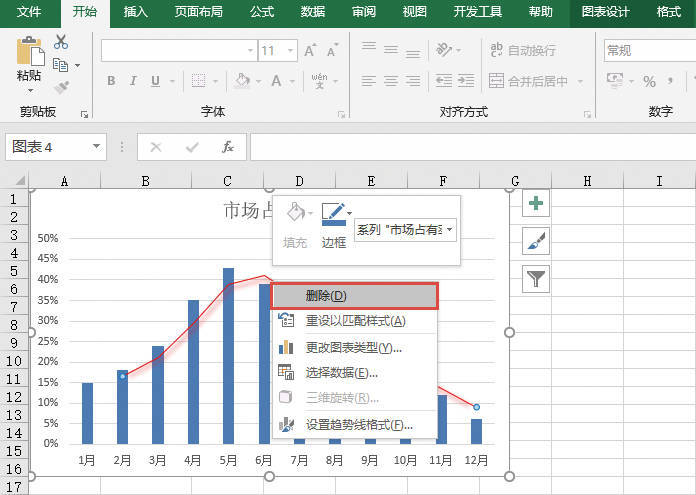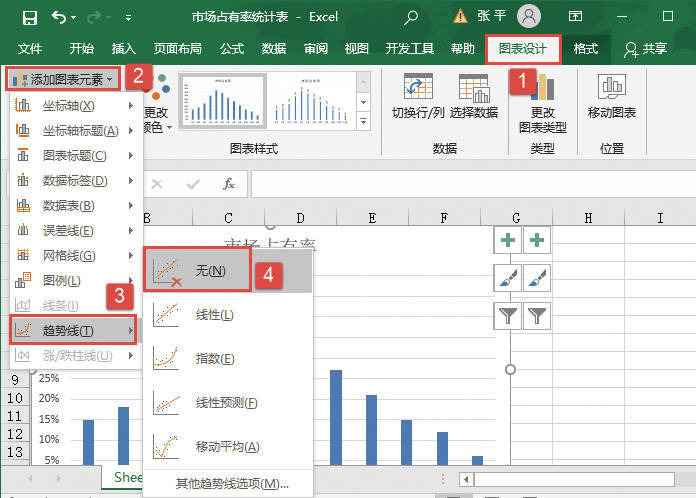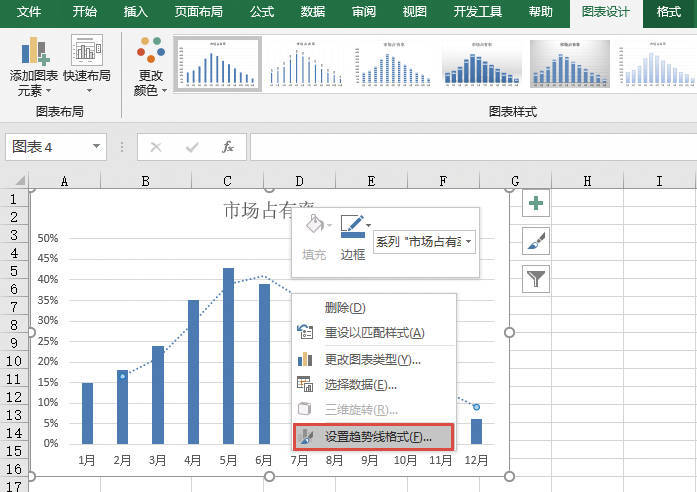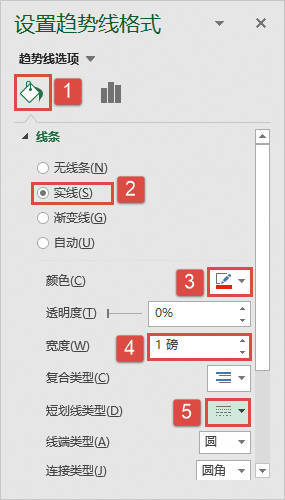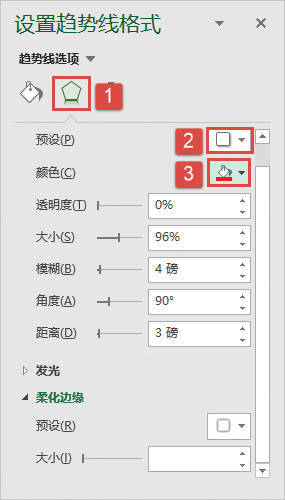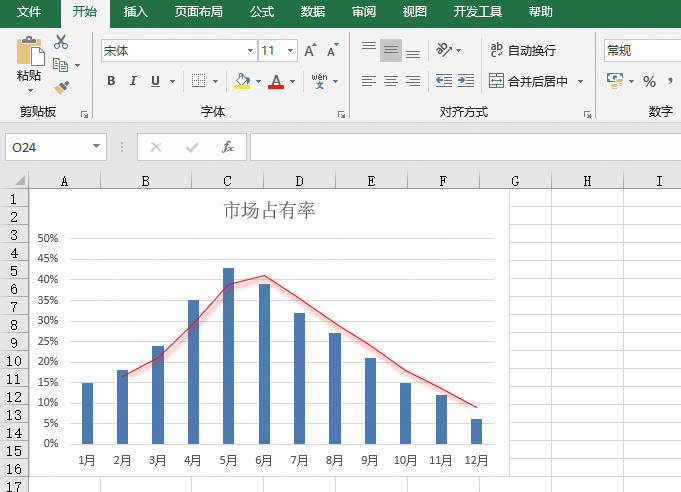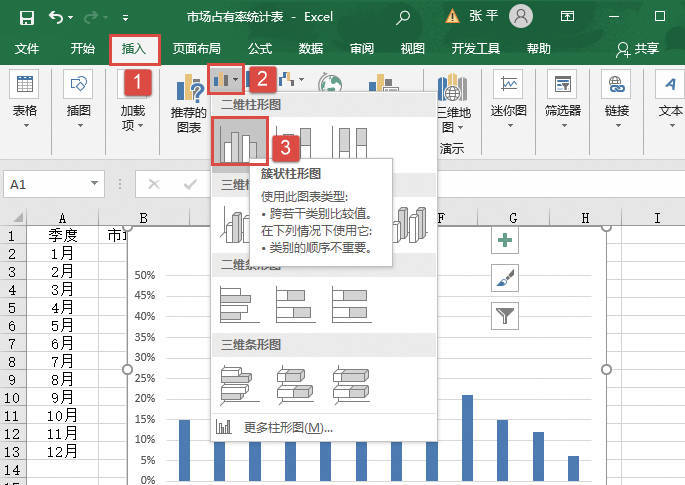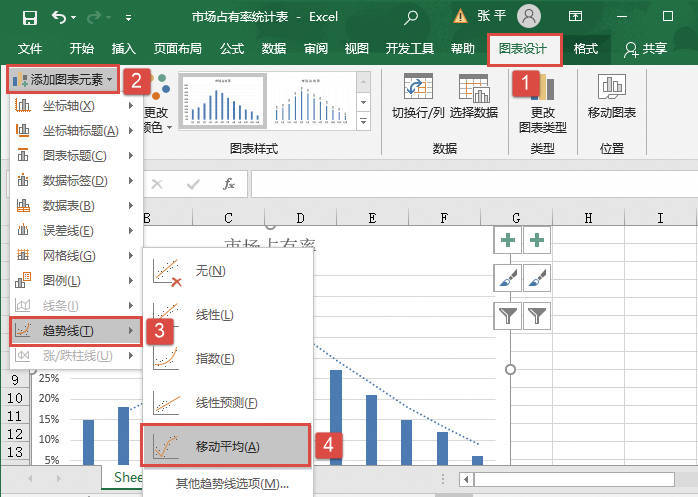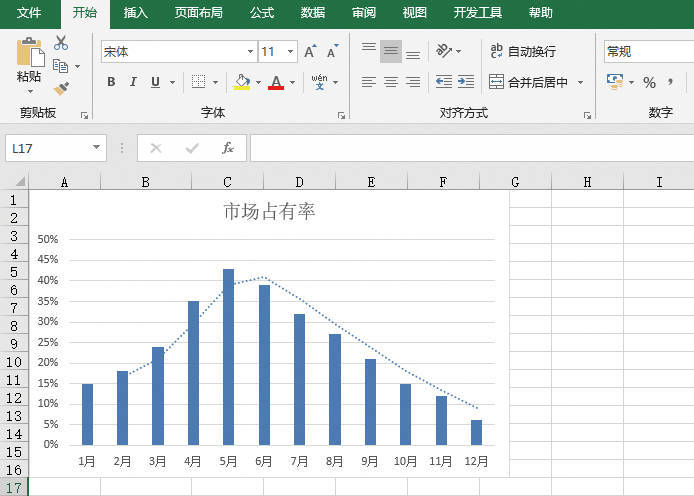在“设置趋势线格式”对话框中,可以选择趋势线的更多类型,并且可以针对每种类型做具体的选项设置。下面分别介绍一下这些趋势线的特点与用途。
1)指数:指数趋势线是一种曲线,用于以越来越高的速率上升或下降的数据值。对于指数趋势线,数据不应该包含零值或负数。
2)线性:线性趋势线适用于以最佳拟合直线显示包含以稳定速率增加或减少的数据值的简单线性数据集。如果数据点构成的图案类似一条直线,则表明数据为线性。
3)对数:对数趋势线适用于以最佳拟合曲线显示稳定前快速增加或减少的数据值。对于对数趋势线,数据可以包含负数和正数。
4)多项式:多项式趋势线适用于用曲线表示波动较大的数据值,当需要分析大量数据的偏差时,可以使用多项式趋势线。选中此项后,可以在“次数”框中输入2到6之间的整数,从而确定曲线中拐点(峰值和峰谷)的个数。例如,如果将“次序”的值设为2,则图表通常只显示一个峰值或峰谷,值为3则显示一个或两个峰值或峰谷,值为4则最多可以显示3个峰值或峰谷。
5)幂:幂趋势线应用曲线显示以特定速率增加的测量值的数据值。要应用幂趋势线的数据不应该包含零值或负数。
6)移动平均:移动平均趋势线使用弯曲趋势线显示数据值,同时平滑数据波动,这样可以更清晰地显示图案或趋势。选中此项后,可以在“周期”框中输入一个介于2和系列中数据点的数量减1之间的数值,从而确定在趋势线中用作点的数据点平均值。例如,如果将“周期”设为2,那么前两个数据点的平均值就是移动平均趋势线中的第1个点。第2个和第3个数据点的平均值就是趋势线中第2个点,以此类推。